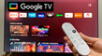Google TV: Paso a paso para instalar aplicaciones desde un APK
¿Buscas nuevas aplicaciones? Conoce AQUÍ cómo disfrutar más de tu Google TV con archivos APK.
Únete al canal de Whatsapp de El Popular- Las frutas que te ayudan a expulsar piedras del riñón de forma natural
- Este PESCADO PERUANO mejora tu salud, previene la anemia y disminuye el colesterol
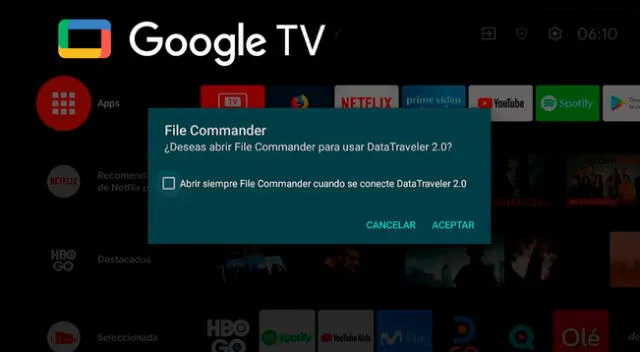
¡Toma nota! Las aplicaciones APK en Google TV han ampliado significativamente las posibilidades de entretenimiento en este popular sistema operativo Android para televisores, el cuál ofrece una experiencia inteligente y fluida que combina contenido en streaming, aplicaciones y más en un solo lugar.
Por ello en esta nota te explicaremos los pasos a seguir para instalar archivos APK en tu Google TV donde los usuarios podrán acceder a una amplia gama de aplicaciones diseñadas específicamente para la plataforma Android, entre otros detalles.

PUEDES VER: El fin de la televisión por cable: conoce las aplicaciones gratis para ver TV desde tu celular
Podrás ver en la nota:
- ¿Cómo instalar aplicaciones APK en Google TV?
- ¿Cómo configurar Chromecast con Google TV

PUEDES VER: ¿Quieres viajar? Conoce cuáles son los días y meses más favorables para conseguir pasajes más baratos
¿Cómo instalar aplicaciones APK en Google TV?
La instalación de aplicaciones APK en Google TV es sencilla y se puede realizar a través mediante la transferencia de archivos APK desde una fuente externa, por lo que muchos usuarios recurren a este método por el catálogo de aplicaciones que a veces es un tanto limitado del servidor.
Sigue los siguientes pasos para instalar aplicaciones APK, estos son:
- Paso 1: Dirigirte a los ajustes del televisor y buscas la opción Privacidad en el apartado Seguridad y restricciones para que finalmente otorgues los permisos de fuentes desconocidas.
- Paso 2: Descargar el explorador de archivos Xplore, disponible en Google Play de tu Smart TV.
- Paso 3: Descargar el archivo APK, y pasarlo a tu Smart TV usando una memoria USB.
- Paso 4: Conectar el pendrive a cualquier USB de tu televisor y abre Xplore (seguramente se abra de forma automática).
- Paso 5: Buscar la aplicación en formato APK y pulsa sobre ella. Dentro de las opciones que aparecen, selecciona Instalar.
- Paso 6: Finalmente tendrás habilitada la aplicación vía APK en tu Google TV para que disfrutes desde tu hogar.
Cabe mencionar que también se puede descargar el APK en tu dispositivo celular y enviarlo al televisor usando la app Send Files.
¿Cómo configurar Chromecast con Google TV
- Paso 1: Conecta tu Chromecast con Google TV al puerto HDMI de tu televisor. Asegúrate de que el Chromecast esté conectado correctamente y que el televisor esté encendido.
- Paso 2: Utiliza el control remoto de tu televisor para encenderlo y asegúrate de seleccionar la fuente de entrada correspondiente al puerto HDMI al que conectaste tu Chromecast con Google TV.
- Paso 3: La primera vez que enciendes tu Chromecast con Google TV, se mostrará una pantalla de configuración en tu televisor. Sigue las instrucciones en pantalla para seleccionar el idioma preferido y conectarte a tu red Wi-Fi. Utiliza el control remoto de Google TV para navegar por los menús y seleccionar las opciones.
- Paso 4: Durante el proceso de configuración, se te pedirá que inicies sesión con tu cuenta de Google para sincronizar tus preferencias y personalizaciones. Utiliza el control remoto para ingresar tu dirección de correo electrónico y contraseña.
- Paso 5: Después de iniciar sesión, es posible que se te solicite realizar algunas configuraciones adicionales, como seleccionar tus preferencias de visualización o configurar el control parental. Utiliza el control remoto para navegar por las opciones y realizar las configuraciones según tus necesidades y preferencias.
Periodista especializada en temas de actualidad, educación, vida y salud. Bachiller de la Universidad Jaime Bausate y Meza.